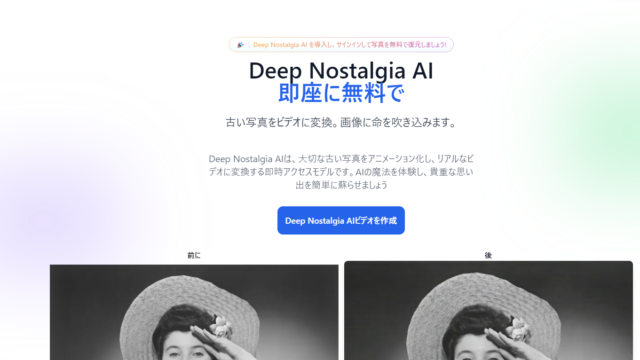こんにちは、なかまゆです!
nstagramで魅力的なサムネイルを作成するのって、本当に難しいと感じることはありませんか?
私もかつては、どんなデザインがフォロワーを引きつけるのか、どうやって短時間で効率よく作るのか悩んでいました。
特に忙しい日々の中で、時間をかけてサムネイルをデザインするのは一苦労ですよね。でも
最新のAIツールを使えば、その悩みはすぐに解消できます。今日は、AIの力を借りて、たった5分でプロフェッショナルなサムネイルを作成する方法を一緒に見ていきましょう。
1. はじめに
Instagramは視覚的なプラットフォームであり、魅力的なサムネイルはフォロワーを引きつける重要な要素です。しかし、プロのデザインスキルがないと、質の高いサムネイルを作成するのは難しいと感じることもあるでしょう。そこで、AIツールを活用することで、誰でも簡単に美しいサムネイルを作成できる方法をご紹介します。
2. AIツールの紹介
まず、サムネイル作成に役立つAIツールについてご紹介します。ここでは、特におすすめのツールをいくつか挙げてみます。
2.1 Canva

Canvaは、初心者でも使いやすいデザインツールです。AI機能を搭載しており、テンプレートを使用して短時間でプロ並みのデザインが可能です。
Canvaとは?
Canvaは、初心者でも使いやすいデザインツールです。ウェブブラウザからアクセスできるため、特別なソフトをインストールする必要はありません。Canvaには多くのテンプレートや素材が用意されており、これらを利用することで簡単にプロフェッショナルなデザインを作成できます。また、AI機能を搭載しており、デザインのサジェストや自動調整が可能です。
2.2 Adobe Firefly

Adobe Fireflyは、直感的な操作が魅力のデザインツールです。AIによるサジェスト機能があり、ユーザーに最適なデザインを提案してくれます。
Adobe Fireflyを使った簡単画像生成については下記の記事をご覧ください。
🔻🔻🔻
https://nakamayu2.com/ai_pic/
3. サムネイル作成の準備
サムネイルを作成する前に、いくつか準備しておくべきことがあります。
3.1 コンセプトの決定
まず、サムネイルのコンセプトを決定します。ターゲットとなるオーディエンスや、伝えたいメッセージを明確にしましょう。
コンセプトとは、サムネイルのデザインや内容における基本的なアイデアやテーマのことです。Instagramでのサムネイルは、瞬時にユーザーの目を引きつけることが重要です。まず、ターゲットオーディエンスを明確にします。
例えば、若い女性をターゲットにするなら、明るくポップなデザインが効果的です。次に、伝えたいメッセージやブランドのイメージを具体的に考えます。商品のプロモーションやイベントの告知など、目的に応じてコンセプトを決定しましょう。
コンセプトに基づいて使用する色やフォントを選び、全体のデザインに一貫性を持たせます。
3.2 画像や素材の準備
次に、使用する画像や素材を準備します。必要に応じて、高品質なフリー素材サイトからダウンロードすることもおすすめです。
特に高解像度の画像を選ぶことで、プロフェッショナルな仕上がりになります。
また、ブランドに合ったアイコンやイラストも用意しておくと、デザインに統一感が生まれます。Canvaでは、多くの無料素材が提供されているので、これらを活用して魅力的なサムネイルを作成しましょう。
3.3 色とフォントの選定
サムネイルのデザインにおいて、色とフォントの選定は非常に重要です。まず、ブランドカラーを基にした配色を決めましょう。
統一感のある色使いは、プロフェッショナルで信頼感を与えます。次に、フォントは読みやすさと視覚的なインパクトを考慮して選びます。Canvaには多種多様なフォントが揃っており、目的や雰囲気に合ったものを選択できます。
色とフォントの一貫性を保つことで、視覚的に魅力的でブランドイメージに沿ったサムネイルを作成できます。
4. 実際の作成手順
それでは、実際にAIツールを使ってサムネイルを作成する手順を見ていきましょう。ここでは、Canvaを例にとって説明します。
4.1 Canvaにアクセス
まず、Canvaのウェブサイトにアクセスし、アカウントにログインします。アカウントがない場合は、無料で作成できます。
4.2 テンプレートを選ぶ
「テンプレート」セクションから「Instagramサムネイル」を選びます。多くのテンプレートが用意されているので、自分のニーズに合ったものを選びましょう。
4.3 画像をアップロード
「アップロード」ボタンをクリックして、事前に準備した画像をアップロードします。アップロードした画像をキャンバス上にドラッグ&ドロップします。
4.4 テキストの追加
「テキスト」ツールを使って、キャッチコピーやタイトルを追加します。フォントや色をブランドに合わせてカスタマイズします。
4.5 デザインの微調整
必要に応じて、配置やサイズを調整し、最終的なデザインを完成させます。CanvaのAI機能が自動的にバランスの良い配置を提案してくれるので、初心者でも簡単です。
4.6 ダウンロード
デザインが完成したら、「ダウンロード」ボタンをクリックして、高解像度の画像ファイルとして保存します。
5. サムネイルの最適化
サムネイルを作成した後は、Instagramにアップロードする前にいくつかの最適化ポイントを確認しましょう。
5.1 画像サイズの確認
Instagramの推奨サイズ(1080×1080ピクセル)に合わせて画像をリサイズします。AIツールは通常、このサイズに自動的に対応していますが、念のため確認しましょう。
詳しくはこの動画で説明しています。
よければこちらをご覧ください。
🔻🔻🔻
https://www.instagram.com/p/C4mEEYwSlK0/
5.2 ファイル形式の選択
画像のファイル形式はJPEGまたはPNGがおすすめです。どちらも高品質な画像を保持できます。
6. よくある質問
Q1. AIツールの使用は初心者でも簡単ですか?
A1. はい、AIツール初心者でも簡単に使えます。特にCanvaは初心者でもつかる設計にできています。
Q2. サムネイル作成に費用はかかりますか?
A2. 多くのAIツールは無料プランを提供しています。ただし、プレミアム機能を利用する場合は有料プランが必要になることがあります。
ちなみにこの記事でおすすめしてるCanvaの有料プランのCanva Proの料金は、月払いだと月額1,180円、年払いだと11,800円(月額約980円)です。 年払いのほうが月払いに比べて約2,500円(細かく言うと2,360円)お得です。
Q3. サムネイル作成にどれくらいの時間がかかりますか?
A3. 慣れれば5分以内で高品質なサムネイルを作成できます。最初は少し時間がかかるかもしれませんが、練習を重ねることでスピードアップできます。
7. まとめ
AIツールを使えば、Instagramのサムネイルを短時間で魅力的に仕上げることができます。
今回ご紹介した手順を参考にして、ぜひ自分のアカウントに魅力的なサムネイルを作成してみてください。
なかまゆでした。